《魔灵召唤》连接问题:永久修复的简单方法
《魔灵召唤》是一款沉浸式游戏,俘获了全球数百万玩家的心。与任何网络游戏一样,玩家也可能会遇到《魔灵召唤》的连接问题,从而影响游戏体验。本 MiniTool 指南将帮助您解决连接问题,以确保更流畅的游戏体验。
《魔灵召唤》是一款免费游戏,玩家通过获取具有不同技能的角色来组建队伍,增强他们的能力,与对手进行战斗,努力打造最强大的团队。 Steam 应用程序的用户可能会遇到各种与连接相关的问题,包括随机断开连接、频繁注销和延迟。不过,请放心,您并不是唯一面临《魔灵召唤》连接问题的人。在这篇文章中,我们确定并策划了一系列有效的解决方案来解决此问题,如下所示。
修复 1:更新网络适配器驱动程序
过时或不兼容的网络适配器驱动程序可能会导致连接失败的问题魔灵召唤中的网络。您可以通过更新网络驱动程序来修复潜在的网络问题,以确保它们与游戏的要求兼容。
第 1 步:按 Win R 键组合启动“运行”对话框,键入 devmgmt.msc,然后按 Enter。
步骤 2:在“设备管理器”窗口中,双击 网络适配器类别将其展开。
第 3 步:右键单击您的网络适配器驱动程序,然后从列表中选择更新驱动程序。
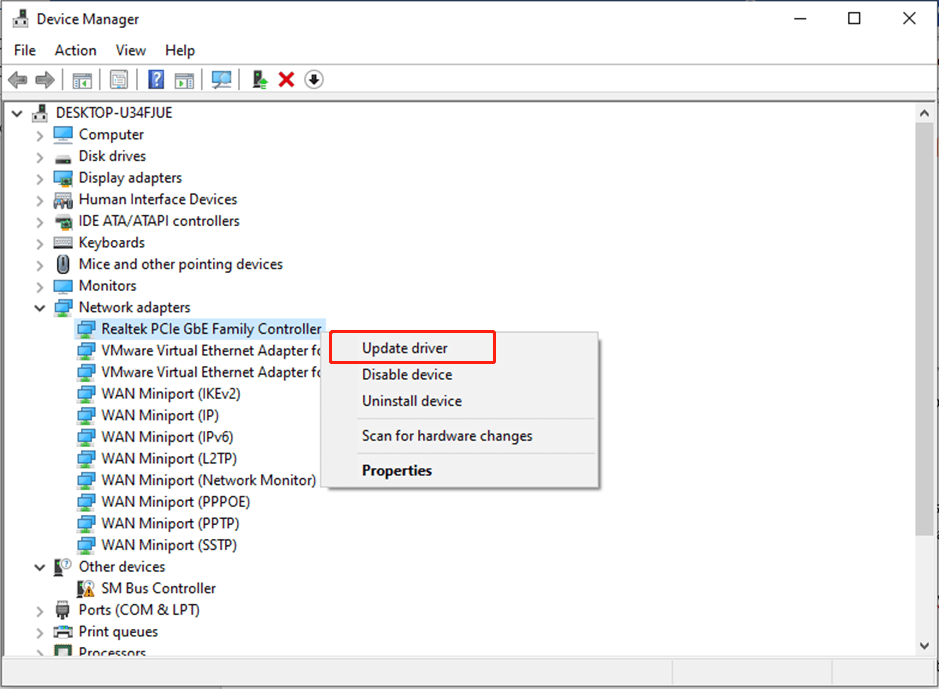
第四步:在弹出的窗口中,您可以选择自动搜索更新的驱动程序软件或根据您的需求手动浏览并选择您的网络驱动程序。
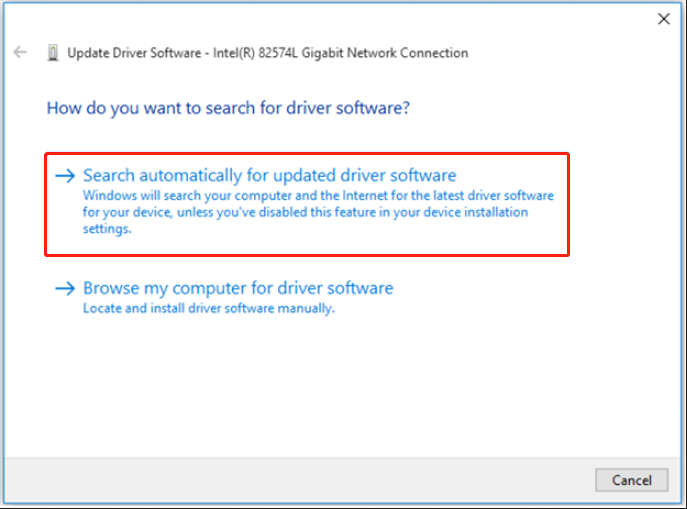
第 5 步:如果您选择自动更新,请按照屏幕上的指南安装最新的网络驱动程序。
修复 2:运行网络故障排除程序
玩家可能会由于网络问题,无法连接《魔灵召唤》游戏。建议使用网络疑难解答作为解决《魔灵召唤》连接问题的潜在解决方案。
第 1 步:在 Windows 搜索框中键入 疑难解答设置,然后按 Enter。
第2步:在弹出窗口中,选择右侧面板中的其他疑难解答选项。

第 3 步:单击Internet 连接 选项,然后选择运行疑难解答。
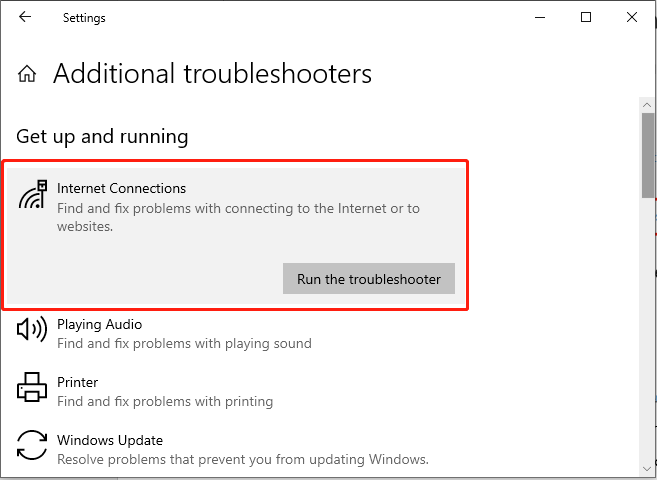
重新启动游戏,检查魔灵召唤连接问题是否消失。
修复3:验证游戏文件的完整性
游戏数据损坏或丢失等问题可以解决对连通性有影响。为了解决魔灵召唤连接问题,建议通过游戏启动器或平台验证游戏文件的完整性。这可以通过识别和解决游戏安装的任何问题来帮助提高连接稳定性。
第 1 步:单击桌面上的 Steam 图标,导航到 Steam 库,右键单击魔灵召唤,然后选择属性。
第2步:接下来,导航至已安装文件选项卡左侧窗格中,单击右侧面板中的验证游戏文件的完整性按钮。
在此过程中,游戏文件将接受扫描是否有任何损坏,然后开始下载。此过程完成后,尝试重新打开《魔灵召唤》,看看连接问题是否已解决。
修复 4:允许游戏通过 Windows 防火墙
当游戏被 Windows Defender 防火墙阻止时,可能会出现《魔灵召唤》连接问题。因此,您可以检查防火墙是否阻止了某个端口或《魔灵召唤》等程序。让我们看看如何将《魔灵召唤》的排除项添加到 Windows 安全性中:
第 1 步:同时按 Win I 打开 Windows 设置。
步骤 2:导航至 更新和安全 > Windows 安全 > 防火墙和网络保护。
步骤 3:在弹出窗口中,单击允许应用程序通过防火墙。
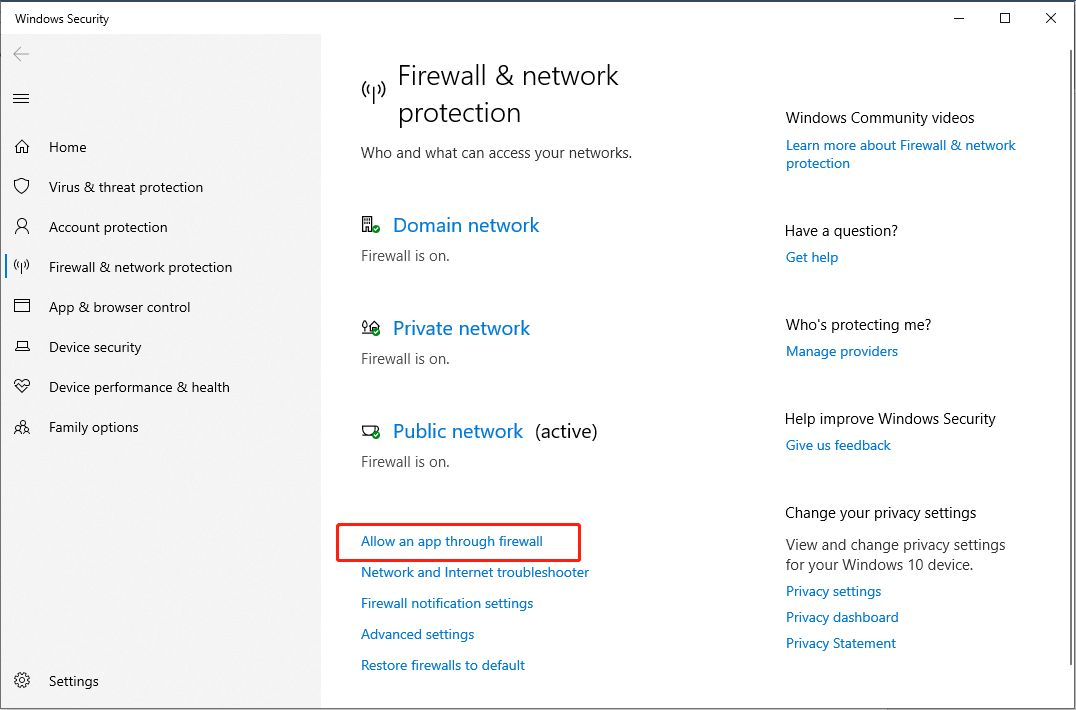
第四步:在以下界面中,点击更改设置按钮。
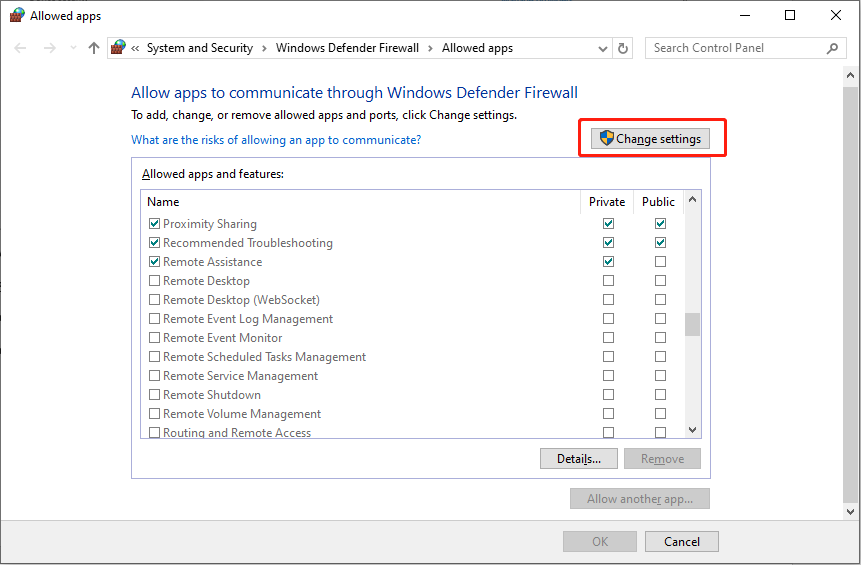
第五步:找到魔灵召唤并确保私人和公共下的复选框都被选中。
重新启动游戏并检查《魔灵召唤》连接问题是否已解决。
修复 5:禁用 VPN
考虑禁用虚拟专用网络 (VPN) 以修复《魔灵召唤》连接问题。 VPN 可用于绕过互联网服务提供商施加的特定网络限制,或优化路由以增强与魔灵召唤服务器的连接。如果您使用第三方 VPN 连接互联网,请禁用连接并重试游戏。
第 1 步:同时按 Win I打开 Windows 设置并单击 网络和 Internet。
第 2 步:导航至 VPN 选项卡,然后选择断开连接已连接的 VPN 设备.
总结
综上所述,这篇文章主要是关于魔灵召唤连接问题的解决方案。如果您在玩游戏时遇到同样的问题,尝试这些有效的解决方案,您可以轻松解决它。希望这篇文章能解决您的疑虑!
-
 管理员已限制登录?立即修复!为什么输入正确信息后会收到管理员已限制登录?如何再次解锁您的系统?如果您目前正在寻找解决方案,那么 MiniTool Solution 的这篇指南可能会帮助您。管理员限制登录 Windows 11/10大多数情况下,您可以输入密码和 PIN 码后解锁您的设备。但是,当您的计算机未连接到互联网或您使用...软件教程 发布于2024-11-07
管理员已限制登录?立即修复!为什么输入正确信息后会收到管理员已限制登录?如何再次解锁您的系统?如果您目前正在寻找解决方案,那么 MiniTool Solution 的这篇指南可能会帮助您。管理员限制登录 Windows 11/10大多数情况下,您可以输入密码和 PIN 码后解锁您的设备。但是,当您的计算机未连接到互联网或您使用...软件教程 发布于2024-11-07 -
 如何停止接到来自被屏蔽号码的电话方法一:查看屏蔽号码列表 在深入研究之前,请仔细检查手机上的已阻止号码列表,应该可以修复来自已阻止联系人的呼叫。如果您尚未将该号码添加到列表中,请立即阻止它。 Android 上 第1步:打开手机应用,点击右上角的三竖点菜单,然后按设置。 第 2 步:选择已屏蔽号码,然后查看您之前屏蔽的联系人列表。...软件教程 发布于2024-11-07
如何停止接到来自被屏蔽号码的电话方法一:查看屏蔽号码列表 在深入研究之前,请仔细检查手机上的已阻止号码列表,应该可以修复来自已阻止联系人的呼叫。如果您尚未将该号码添加到列表中,请立即阻止它。 Android 上 第1步:打开手机应用,点击右上角的三竖点菜单,然后按设置。 第 2 步:选择已屏蔽号码,然后查看您之前屏蔽的联系人列表。...软件教程 发布于2024-11-07 -
 修复 Android 屏幕上垂直或水平线的 3 种方法基本修复 重新启动您的设备:重新启动您的设备以消除导致问题的任何错误或故障。 让您的设备冷却:拔掉设备的充电插头,然后关闭设备以使其冷却。过热也会导致问题。 更新设备:更新您的 Android 设备以获得无错误的体验。 使用正品充电配件:使用官方充电配件为您的手机供电 – 电源问题可能会导致您的...软件教程 发布于2024-11-07
修复 Android 屏幕上垂直或水平线的 3 种方法基本修复 重新启动您的设备:重新启动您的设备以消除导致问题的任何错误或故障。 让您的设备冷却:拔掉设备的充电插头,然后关闭设备以使其冷却。过热也会导致问题。 更新设备:更新您的 Android 设备以获得无错误的体验。 使用正品充电配件:使用官方充电配件为您的手机供电 – 电源问题可能会导致您的...软件教程 发布于2024-11-07 -
 在 iPhone 上制作适合图片的壁纸的 3 种方法方法 1:使用壁纸调整器应用程序 您可以使用第三方壁纸调整大小应用程序来完成这项工作。方法如下。 第 1 步:下载并打开 InstaSize 应用程序。 第2步:点击 图标上的 ,然后选择您要调整大小的照片。 第3步:然后,选择标准> 壁纸. 注意:此应用程序允许您为照片添加白...软件教程 发布于2024-11-07
在 iPhone 上制作适合图片的壁纸的 3 种方法方法 1:使用壁纸调整器应用程序 您可以使用第三方壁纸调整大小应用程序来完成这项工作。方法如下。 第 1 步:下载并打开 InstaSize 应用程序。 第2步:点击 图标上的 ,然后选择您要调整大小的照片。 第3步:然后,选择标准> 壁纸. 注意:此应用程序允许您为照片添加白...软件教程 发布于2024-11-07 -
 Windows 11 上的 WiFi 不断断开 – 5 个快速修复展开网络适配器类别,右键单击您的WiFi适配器,然后选择更新驱动程序。 选择自动搜索驱动程序。 要获得更全面的解决方案,请考虑使用 PCHelpSoft Driver Updater。 该工具可以自动检测和更新所有过时的驱动程序,确保 WiFi 和其他硬件组件的最佳性能。 以下是 PCHelpSo...软件教程 发布于2024-11-07
Windows 11 上的 WiFi 不断断开 – 5 个快速修复展开网络适配器类别,右键单击您的WiFi适配器,然后选择更新驱动程序。 选择自动搜索驱动程序。 要获得更全面的解决方案,请考虑使用 PCHelpSoft Driver Updater。 该工具可以自动检测和更新所有过时的驱动程序,确保 WiFi 和其他硬件组件的最佳性能。 以下是 PCHelpSo...软件教程 发布于2024-11-07 -
 3 修复 Windows 11 上右键单击不起作用的问题基本修复: 拔掉外围设备:这会起作用,因为它隔离了可能触发问题的软件干扰和硬件冲突。 重新启动计算机:重新启动计算机时,所有正在运行的进程都将被强制关闭。当有问题的进程或小错误导致问题时,此方法很有效。 检查鼠标故障:如果您使用外接鼠标,出现故障时右键功能可能无法使用。这些故障可能是由于长时间使用造...软件教程 发布于2024-11-07
3 修复 Windows 11 上右键单击不起作用的问题基本修复: 拔掉外围设备:这会起作用,因为它隔离了可能触发问题的软件干扰和硬件冲突。 重新启动计算机:重新启动计算机时,所有正在运行的进程都将被强制关闭。当有问题的进程或小错误导致问题时,此方法很有效。 检查鼠标故障:如果您使用外接鼠标,出现故障时右键功能可能无法使用。这些故障可能是由于长时间使用造...软件教程 发布于2024-11-07 -
 如何修复令人满意的可执行文件丢失错误?《Satisfactory》现已登陆 Steam,对于等待《Satisfactory》已久的玩家来说,这可能是一个令人兴奋的消息。然而,许多用户因 Satisfactory 可执行文件丢失错误而被阻止。如何解决呢?尝试此 MiniTool 帖子中的解决方案。游戏玩家可能会被阻止访问游戏,并显示错误消...软件教程 发布于2024-11-07
如何修复令人满意的可执行文件丢失错误?《Satisfactory》现已登陆 Steam,对于等待《Satisfactory》已久的玩家来说,这可能是一个令人兴奋的消息。然而,许多用户因 Satisfactory 可执行文件丢失错误而被阻止。如何解决呢?尝试此 MiniTool 帖子中的解决方案。游戏玩家可能会被阻止访问游戏,并显示错误消...软件教程 发布于2024-11-07 -
 如果您的 Outlook 邮箱已满该怎么办修复 1:使用邮箱清理工具 Microsoft Outlook 包含一个邮箱清理工具,可以通过快速删除旧电子邮件来帮助减小邮箱大小。您可以首先运行此工具来修复“您的邮箱已满,您可能无法发送或接收邮件”。 Outlook 中出现错误。 第 1 步: 打开 Outlook 应用程序,然后单击左上角的文件...软件教程 发布于2024-11-07
如果您的 Outlook 邮箱已满该怎么办修复 1:使用邮箱清理工具 Microsoft Outlook 包含一个邮箱清理工具,可以通过快速删除旧电子邮件来帮助减小邮箱大小。您可以首先运行此工具来修复“您的邮箱已满,您可能无法发送或接收邮件”。 Outlook 中出现错误。 第 1 步: 打开 Outlook 应用程序,然后单击左上角的文件...软件教程 发布于2024-11-07 -
 如何重命名或删除 SoftwareDistribution 和 Catroot2 文件夹重置 SoftwareDistribution 和 Catroot2 文件夹时会发生什么情况 Catroot2 文件夹包含目录文件 (.cat),它们是系统文件的加密哈希值和数字签名。如果这些文件损坏,可能会导致 Windows 更新出现问题。重命名或删除现有文件夹会强制 Windows 使用新...软件教程 发布于2024-11-07
如何重命名或删除 SoftwareDistribution 和 Catroot2 文件夹重置 SoftwareDistribution 和 Catroot2 文件夹时会发生什么情况 Catroot2 文件夹包含目录文件 (.cat),它们是系统文件的加密哈希值和数字签名。如果这些文件损坏,可能会导致 Windows 更新出现问题。重命名或删除现有文件夹会强制 Windows 使用新...软件教程 发布于2024-11-07 -
 4 修复 Windows 上的“Excel 上次无法启动”错误修复 1:以安全模式打开 Excel 在安全模式下打开 Microsoft Excel 可以帮助您解决各种错误和问题。因此,首先尝试一下。当出现“Excel上次无法启动”错误消息时,单击是以安全模式打开Excel。 如果您已经消除了错误消息,请按 Windows R 键盘快捷键打开“运行”...软件教程 发布于2024-11-07
4 修复 Windows 上的“Excel 上次无法启动”错误修复 1:以安全模式打开 Excel 在安全模式下打开 Microsoft Excel 可以帮助您解决各种错误和问题。因此,首先尝试一下。当出现“Excel上次无法启动”错误消息时,单击是以安全模式打开Excel。 如果您已经消除了错误消息,请按 Windows R 键盘快捷键打开“运行”...软件教程 发布于2024-11-07 -
 修复 Windows 中错误代码 0x80070570 的 4 种方法修复 1:重新下载 Windows ISO 为您的电脑找到正确的 Windows ISO 对于正确安装至关重要。 Windows 11 不适用于 32 位系统,因此如果您打算在 32 位系统上安装它,您可能会遇到此错误。 虽然您仍然可以从 Microsoft 网站下载 Windows 11 ISO...软件教程 发布于2024-11-07
修复 Windows 中错误代码 0x80070570 的 4 种方法修复 1:重新下载 Windows ISO 为您的电脑找到正确的 Windows ISO 对于正确安装至关重要。 Windows 11 不适用于 32 位系统,因此如果您打算在 32 位系统上安装它,您可能会遇到此错误。 虽然您仍然可以从 Microsoft 网站下载 Windows 11 ISO...软件教程 发布于2024-11-07 -
 修复:后台智能传输服务 (BITS) 不断停止修复 1:将后台智能传输服务设置为自动(延迟启动) 如果后台智能传输服务或其相关服务配置错误,您必须使用服务应用程序将其重置为默认设置。操作方法如下: 步骤 1:按 Windows 键打开“开始”菜单。在搜索框中键入 services,然后按 Enter 打开该实用程序。 第2步:找到后台...软件教程 发布于2024-11-07
修复:后台智能传输服务 (BITS) 不断停止修复 1:将后台智能传输服务设置为自动(延迟启动) 如果后台智能传输服务或其相关服务配置错误,您必须使用服务应用程序将其重置为默认设置。操作方法如下: 步骤 1:按 Windows 键打开“开始”菜单。在搜索框中键入 services,然后按 Enter 打开该实用程序。 第2步:找到后台...软件教程 发布于2024-11-07 -
 三星的生态系统与苹果一样好——原因如下当苹果只提供一两款 iPhone 型号时,三星提供了您想要的任何尺寸或预算的手机。平板电脑也是如此。如今,苹果的阵容变得更加复杂,但三星仍然有更多的选择。 三星现在拥有可折叠手机,例如 Galaxy Z Fold 和 Galaxy Z Flip。一种是书本式折叠式,另一种是翻盖式。苹果两者都...软件教程 发布于2024-11-06
三星的生态系统与苹果一样好——原因如下当苹果只提供一两款 iPhone 型号时,三星提供了您想要的任何尺寸或预算的手机。平板电脑也是如此。如今,苹果的阵容变得更加复杂,但三星仍然有更多的选择。 三星现在拥有可折叠手机,例如 Galaxy Z Fold 和 Galaxy Z Flip。一种是书本式折叠式,另一种是翻盖式。苹果两者都...软件教程 发布于2024-11-06 -
 Moto G Stylus 5G (2024) 售价 399 美元摩托罗拉中端 Moto G Stylus 5G 将于 2024 年回归,带来大幅升级和有趣的新设计。它配备了更好的屏幕、无线充电等功能,价格仅为 399 美元。 与上一代类似,这款手机很大,这要归功于升级的 6.7 英寸 pOLED 显示屏,刷新率为 120Hz。虽然它配备了与去年相同的 Sna...软件教程 发布于2024-11-06
Moto G Stylus 5G (2024) 售价 399 美元摩托罗拉中端 Moto G Stylus 5G 将于 2024 年回归,带来大幅升级和有趣的新设计。它配备了更好的屏幕、无线充电等功能,价格仅为 399 美元。 与上一代类似,这款手机很大,这要归功于升级的 6.7 英寸 pOLED 显示屏,刷新率为 120Hz。虽然它配备了与去年相同的 Sna...软件教程 发布于2024-11-06 -
 PSA:您可以暂时分享您的 Google 地图公路旅行,具体方法如下使用 Google 地图与其他人分享您的实时位置是一个很棒的功能,但如果您不想让别人 24/7 看到您的一举一动,这是可以理解的。您知道您可以在度假公路旅行或其他旅行期间暂时共享手机的位置吗? Apple 的位置共享和“查找我的”目前已广为人知,而 Google 在适用于 Android、iPh...软件教程 发布于2024-11-06
PSA:您可以暂时分享您的 Google 地图公路旅行,具体方法如下使用 Google 地图与其他人分享您的实时位置是一个很棒的功能,但如果您不想让别人 24/7 看到您的一举一动,这是可以理解的。您知道您可以在度假公路旅行或其他旅行期间暂时共享手机的位置吗? Apple 的位置共享和“查找我的”目前已广为人知,而 Google 在适用于 Android、iPh...软件教程 发布于2024-11-06
学习中文
- 1 走路用中文怎么说?走路中文发音,走路中文学习
- 2 坐飞机用中文怎么说?坐飞机中文发音,坐飞机中文学习
- 3 坐火车用中文怎么说?坐火车中文发音,坐火车中文学习
- 4 坐车用中文怎么说?坐车中文发音,坐车中文学习
- 5 开车用中文怎么说?开车中文发音,开车中文学习
- 6 游泳用中文怎么说?游泳中文发音,游泳中文学习
- 7 骑自行车用中文怎么说?骑自行车中文发音,骑自行车中文学习
- 8 你好用中文怎么说?你好中文发音,你好中文学习
- 9 谢谢用中文怎么说?谢谢中文发音,谢谢中文学习
- 10 How to say goodbye in Chinese? 再见Chinese pronunciation, 再见Chinese learning

























